
iPadとiPhoneにはオンスクリーンタッチキーボードが付属していますが、古き良き時代の物理キーボードを接続して入力することを妨げるものは何もありません。開始方法は次のとおりです。
関連: iPadのBluetoothキーボードのオートコレクトを無効にする方法
必要なもの
幸い、これを実現するのにそれほど多くのことは必要ありません。Bluetoothキーボードだけです。ほとんどすべてのBluetoothキーボードが機能します。個人的には、Ankerのさまざまなコンパクトキーボードの大ファンです。 これです ($ 18)。これは、あらゆるコンピューターとモバイルデバイスで機能しますが、iOSデバイスで機能するように設計されたキーも備えています。ザ・ Logitech K380 ($ 30)も同様ですが、すべてキーボードとペアリングされているデバイス間でオンザフライで切り替えることができる簡単な切り替えボタンもあります。

もちろん、iPad専用に設計されたBluetoothキーボードを購入することもできます。多くの場合、iPadを一種の代用品ラップトップに変えようとする「ケース」の一部として購入できます。ただし、通常、通常のBluetoothキーボードよりもはるかに高価です。 Apple独自 スマートキーボードは169ドルです 、ただし、iPad Proをお持ちの場合は、おそらくネイティブキーボードのサポートに最も近いでしょう。
iPad Proをお持ちでない場合、または少し安いものが必要な場合は、 できる 次のような手頃な価格でいくつかのキーボードケースを入手する ザッグのスリムブック ($ 55)と アンカーのフォリオ (33ドル)、カップルの名前を挙げます。
MacBookのキーボードを使用する場合は、次のようなソフトウェアをダウンロードできます。 Type2Phone または 1キーボード 10ドルですが、このガイドでは、標準のBluetoothキーボードの使用に焦点を当てます。
Bluetoothキーボードのペアリング
ペアリングプロセスは、の場合と同じです。 その他のBluetooth周辺機器 。 iPadまたはiPhoneで設定アプリを開き、「Bluetooth」を選択することから始めます。

Bluetoothがオフになっている場合は、有効にします。
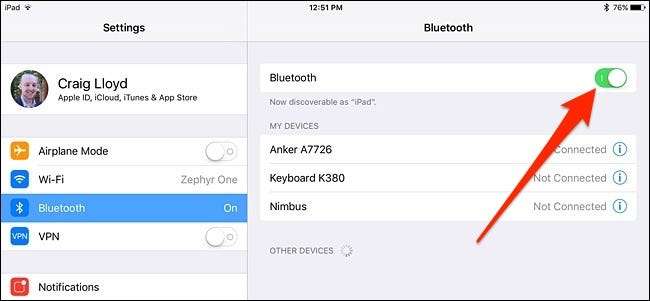
次に、Bluetoothキーボードの電源を入れて、検出できるようにします。多くの場合、キーボードにはこのための専用ボタンがあります。通常は、 Bluetoothシンボル 。 (一部のキーボードでは、Bluetooth記号が通常のキーにある場合、Fnキーを押す必要がある場合があります。)

キーボードがペアリングモードになると、iPadまたはiPhoneの接続可能なBluetoothデバイスのリストの[その他のデバイス]の下に表示されます。それをタップして接続します。
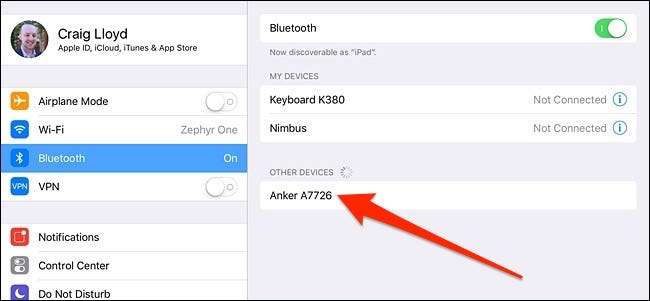
次に、数字の順に入力し、キーボードの「Enter」キーを押します。
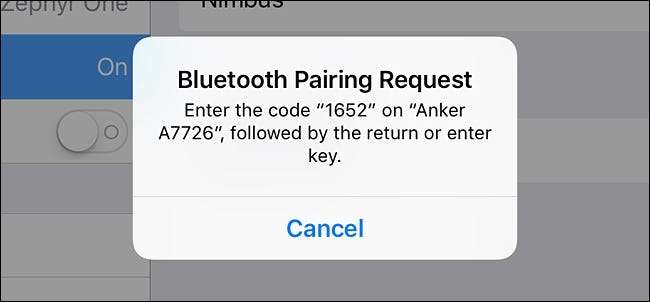
これですべてです。これで、BluetoothキーボードがiPadまたはiPhoneに接続され、画面上の仮想キーボードを使用せずに入力を開始できます。キーボードとiPadまたはiPhoneの両方が、ペアリングされていることを記憶します。したがって、次にキーボードを使用するときは、電源を入れるだけです。ペアリングプロセスを再度実行する必要はありません。
基本的なタイピング
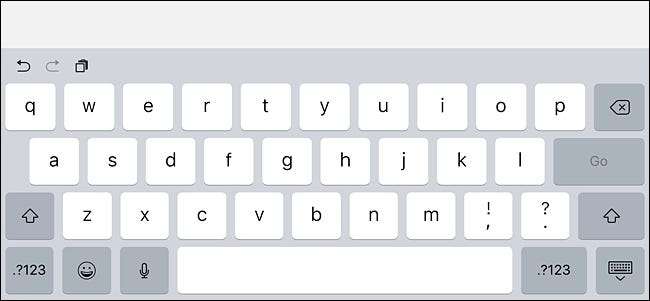
iOSデバイスでドキュメントやメモを開いたら、テキストフィールドを指でタップしてカーソルを置き、入力を開始します。マウスはサポートされていないため、通常どおり、ほとんどの場合、指でインターフェースをナビゲートする必要があります。
入力中、Bluetoothキーボードがペアリングされている限り、オンスクリーンキーボードは表示されないため、作業中の画面領域が広がります。 Bluetoothキーボードの電源を切り、別のテキストフィールドをタップするとすぐに、画面上のキーボードがすぐに戻ります。
キーボードショートカット
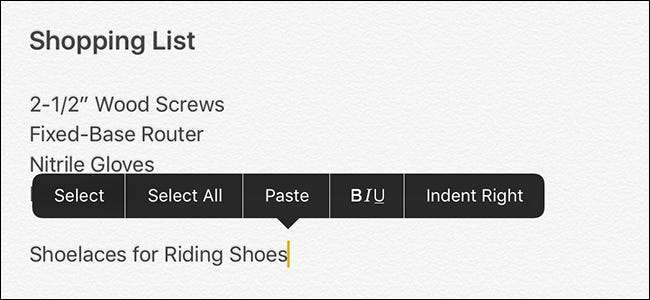
iOSには、Bluetoothキーボードでも使用できるさまざまなキーボードショートカットが含まれています。 Command + C コピーする、 コマンド+ B 貼り付ける、および Command + Z 他のMacと同じように、元に戻すことができます。 (Windows PC用に設計されたキーボードを使用している場合、Windowsキーはコマンドキーとして機能します。)アプリ開発者は、独自のアプリ固有のキーボードショートカットのサポートを追加することもできるため、お気に入りのアプリには、他に独自のショートカットがある場合があります。デフォルトのもの。使用できるショートカットは次のとおりです。
- コマンド+タブ: アプリを切り替えます
- コマンド+スペース: スポットライト検索
- Command + T: Safariで新しいタブを開く
- Command + Shift + R: Safariでリーダーモードを有効にする
- コマンド+ N: メールアプリで新しいメール、メモで新しいメモ、またはカレンダーアプリで新しいイベントを開始します
お持ちのBluetoothキーボードによっては、ホームボタンやSpotlight検索ボタンなどの特定のiOS機能専用のキーもある場合があります。そしてもちろん、リストされている上記のショートカットは、あなたができることのほんの一握りです。キーボードショートカットの完全なリストについては、チェックアウトしてください Appleのサポートサイトのこのページ 、これはMac向けですが、それらのほとんどはiOSでも動作します。







